![]()
編集およびパネル
オブジェクトのプロパティ
F3
| ツールバー | メニュー | パネル | ショートカット |
|---|---|---|---|
|
|
編集およびパネル オブジェクトのプロパティ |
オブジェクトのプロパティ |
F3 |
曲線パイプは、曲線の周りにメッシュパイプ表示を作成します。
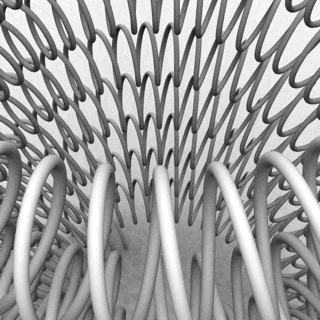
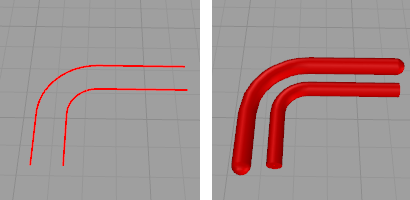
![]() 曲線パイプのプロパティ
曲線パイプのプロパティ
選択されたオブジェクトの曲線パイプのプロパティを管理します。
曲線パイプ表示のオン/オフを切り替えます。
曲線からメッシュパイプのサーフェスまでの距離です。
曲線を囲むメッシュ面の数です。例えば、3セグメントの場合、パイプの横断面は正三角形のように見えます。セグメントの数が多いほど、パイプがより円形に近づきます。
滑らかなシェーディングのパイプとフラットシェーディングのパイプを切り替えます。この設定は、パイプメッシュの法線のみに影響します。
パイプの両端に下のいずれかのタイプのキャップを割り当てます。
パイプの両端を開いたままにします。
パイプの両端を曲線のそれぞれの端に垂直に平らなキャップで塞ぎます。
半径値の長さでパイプを延長し、平らなキャップで端を塞ぎます。
パイプの両端を曲線の端点を中心とした球体のキャップで塞ぎます。
曲線に沿ったパイプの視覚的な忠実度を変更します。高い値は、パイプの中心が曲線により近いことを意味します。精度をあげると、曲線に沿ったメッシュの面が増えます。
 Snapshots
Snapshots
Snapshotsコマンドは、名前の付いたビュー、名前の付いた位置、レイヤステート、レンダリング設定、そしてロック/非表示の状態、表示モード、マテリアル、位置、光源設定、曲線パイプ、ディスプレイスメント、ソフトエッジ、シャットライン、厚みを含むオブジェクトの設定の保存、呼び出しを行います。
 ExtractRenderMesh
ExtractRenderMesh
レンダリングメッシュを複製します。
 ExtractPipedCurve
ExtractPipedCurve
曲線のパイプメッシュを複製します。
Rhinoceros 6 © 2010-2017 Robert McNeel & Associates. 07-6-2019